如何在 Windows 7 中备份文件 如何在 Windows 7 中创建文件备份
如何在win7中备份文件_如何在Windows 7上创建文件备份
如果您只想备份文件,您可以将外部驱动器连接到您的电脑并直接复制文件,或者您可以使用Windows 7上的文件备份选项.
要在 Windows 7 上创建文件备份,请连接具有足够空间的外部驱动器并使用以下步骤:
1. 打开控制面板。
2. 单击系统和安全。
3. 单击备份和还原选项。
4. 在备份部分下,单击设置备份选项。
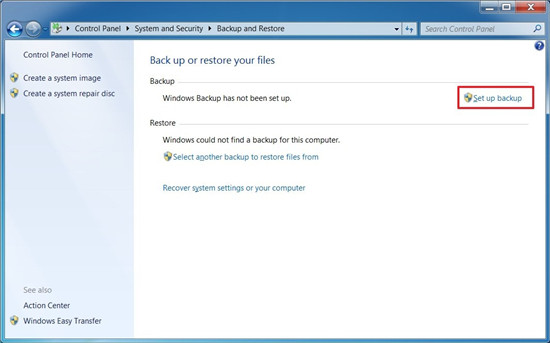
5、 选择一个外部驱动器来备份文件。
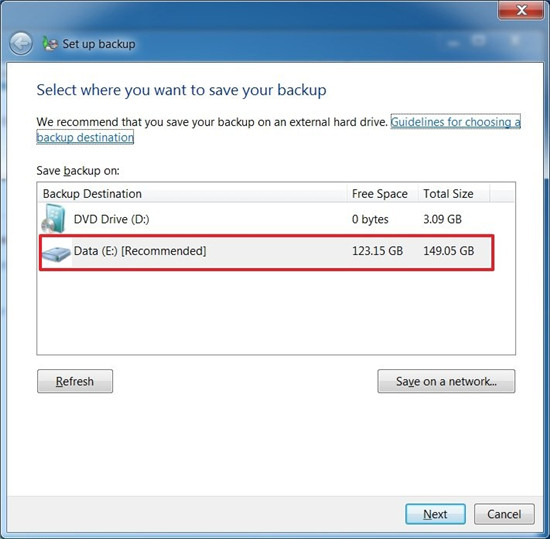
6、 单击下一步按钮。 7. 选择让我选择选项。(让 Windows 选择也是一个不错的选择,但它包括系统映像、旨在创建可在 Windows 10 上恢复的文件备份的步骤。)

8、 检查备份新创建的用户数据和您的帐户存储库选项。 9. 使用电脑选项选择可能需要包含在备份中的其他文件。 10. 清除包括驱动器的系统映像选项。
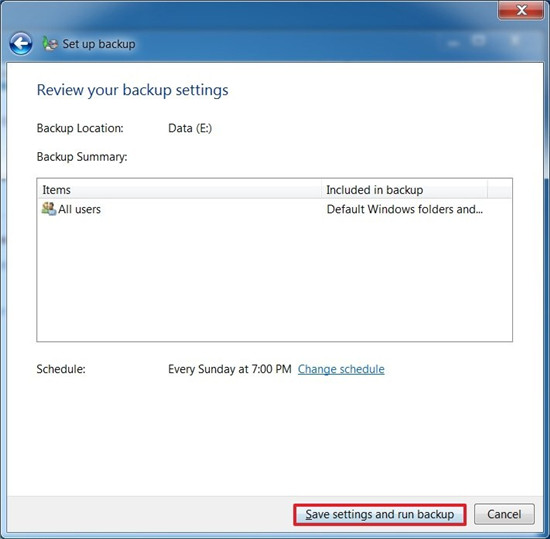
11、 单击下一步按钮。 12. (可选)单击更改计划选项以定义系统何时应执行定期备份。 13. 单击保存设置并运行备份按钮。 104 完成这些步骤后,文件将被复制到可用于在全新安装的Windows 10中恢复的外部驱动器。
- 上一篇

如何设置win7系统启动项命令(图形)示例操作
如何设置win7系统启动项命令(图形)示例操作win7系统可以说是经久不衰!但是如今服务期快到了(win7升级win10),有的win7用户问“系统启动命令”,我觉得Jane不是这样的问题!那么我们“win7系统”如何设置启动项命令(图文)示例“如...
- 下一篇

Win7终极版系统创建虚拟wifi设置(图形)教程
Win7终极版系统创建虚拟wifi设置(图形)教程win7系统可以说是经久不衰!但是如今服务期快到了(win7升级win10),有win7用户问“系统建立虚拟wifi”,我觉得Jane不是这样的问题!那么我们“win7旗舰”版本系统如何创建虚拟wifi设置...
